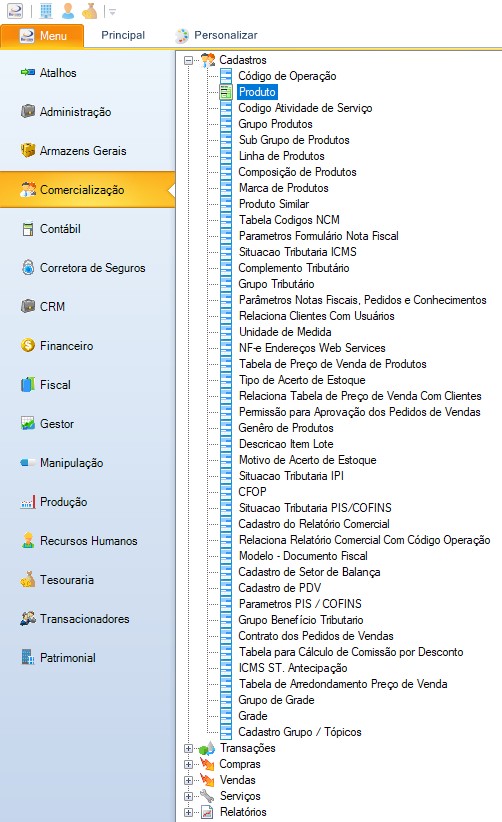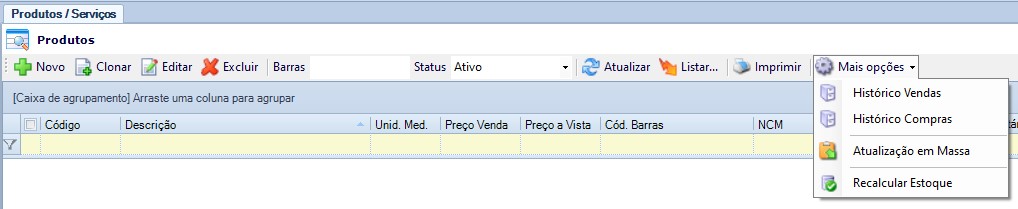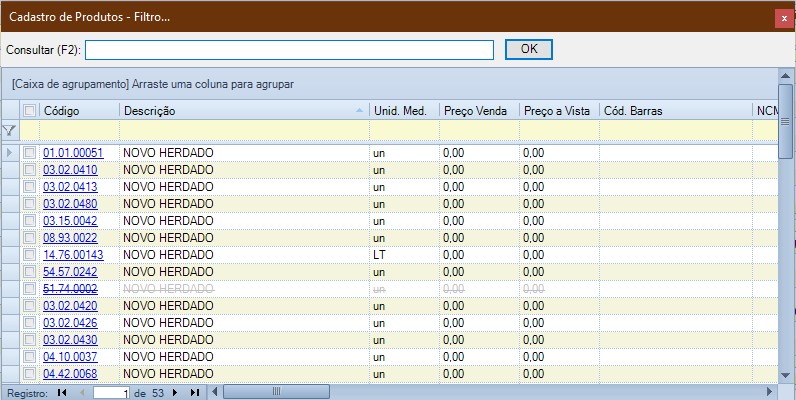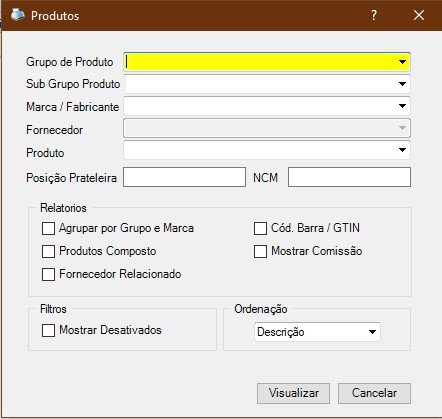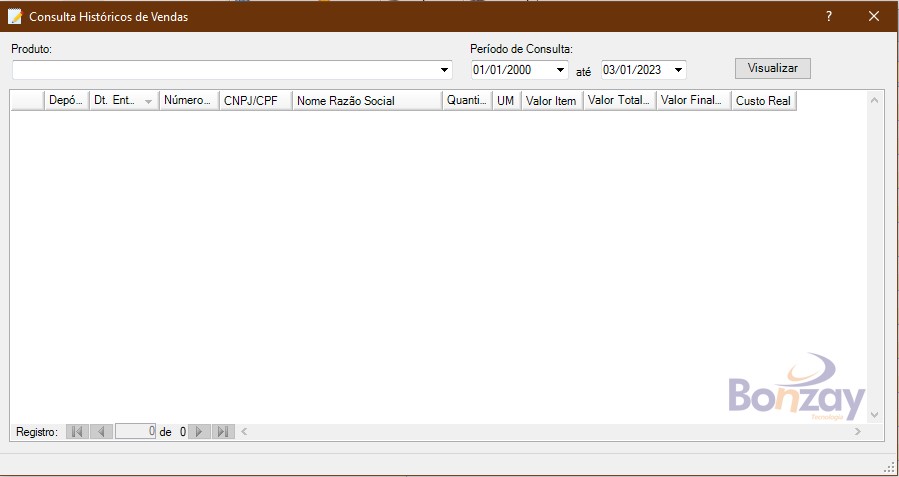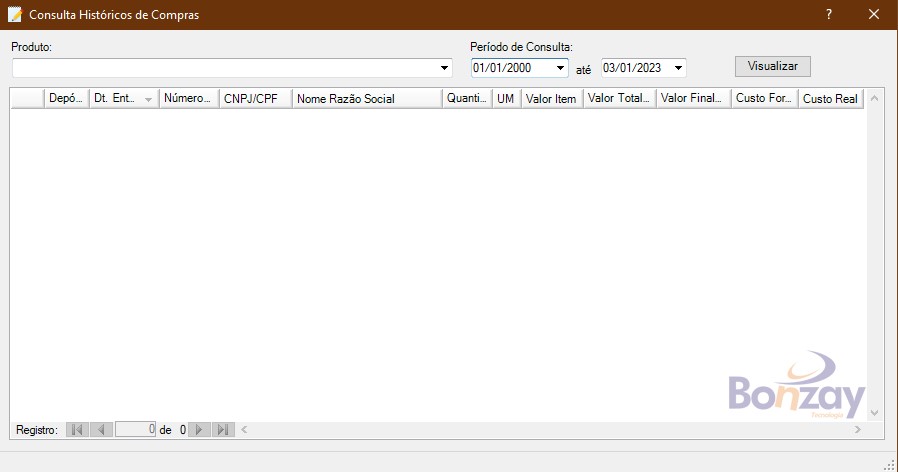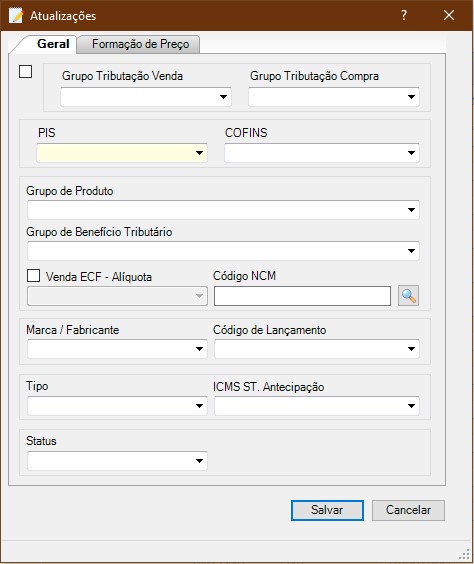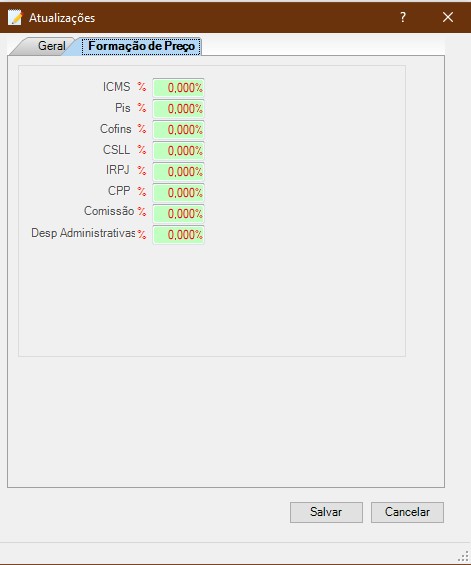Mudanças entre as edições de "Produtos"
| (8 revisões intermediárias por 2 usuários não estão sendo mostradas) | |||
| Linha 30: | Linha 30: | ||
[[Arquivo:exemplo.png]] - Abre a tela [[Produtos - Cadastro]] para criação de novo produto. <br/> | [[Arquivo:exemplo.png]] - Abre a tela [[Produtos - Cadastro]] para criação de novo produto. <br/> | ||
[[Arquivo:ClonarL.png]] - Faz um cópia do produto selecionado, com todas as configurações, necessitando alterar código, descrição e NCM. <br/> | [[Arquivo:ClonarL.png]] - Faz um cópia do produto selecionado, com todas as configurações, necessitando alterar código, descrição e NCM. <br/> | ||
| − | [[Arquivo:EditarL.png]] - | + | [[Arquivo:EditarL.png]] - Apresenta tela para edição do cadastro do produto, também é possível acessar o registro ao efetuar duplo clique sobre o produto desejado.<br/> |
[[Arquivo:ExcluirL.png]] - Exclui o registro selecionado. Só é permitido excluir um produto se não houver saldo do mesmo em depósito.<br/> | [[Arquivo:ExcluirL.png]] - Exclui o registro selecionado. Só é permitido excluir um produto se não houver saldo do mesmo em depósito.<br/> | ||
[[Arquivo:AtualizarL.png]] - Atualiza a página. <br/> | [[Arquivo:AtualizarL.png]] - Atualiza a página. <br/> | ||
[[Arquivo:ListarL.png]] - Apresenta tela de pesquisa para buscar por produto cadastrado.<br/> | [[Arquivo:ListarL.png]] - Apresenta tela de pesquisa para buscar por produto cadastrado.<br/> | ||
| − | [[Arquivo:ImprimirL.png]] - | + | [[Arquivo:ImprimirL.png]] - Apresenta tela de visualização da listagem dos produtos para impressão. <br/> |
| − | [[Arquivo:HistoricoVendasL.png]] - Visualiza a tela com o | + | [[Arquivo:HistoricoVendasL.png]] - Visualiza a tela com o Histórico de Venda do produto.<br/> |
| − | [[Arquivo:HistoricoComprasL.png]] - Visualiza a tela com o | + | [[Arquivo:HistoricoComprasL.png]] - Visualiza a tela com o Histórico de Compra do produto.<br/> |
| − | [[Arquivo:AtualizacaoMassaL.png]] - Visualiza a tela de | + | [[Arquivo:AtualizacaoMassaL.png]] - Visualiza a tela de Atualização em Massa.<br/> |
[[Arquivo:BotaoRecalcularEstoque.jpg]] - Recalcula o estoque do produto selecionado.<br/><br/> | [[Arquivo:BotaoRecalcularEstoque.jpg]] - Recalcula o estoque do produto selecionado.<br/><br/> | ||
| − | |||
<br/> | <br/> | ||
| + | |||
=='''Listar'''== | =='''Listar'''== | ||
| − | Ao clicar em [[Arquivo:ListarL.png]] será apresentada a tela de consulta, onde o usuário pode buscar por itens ativos ou inativos no sistema a partir dos caracteres digitados, essa pesquisa obedece a consulta de acordo com a forma que o usuário escrever. | + | Ao clicar em [[Arquivo:ListarL.png]] será apresentada a tela de consulta, onde o usuário pode buscar por itens ativos ou inativos no sistema a partir dos caracteres digitados, essa pesquisa obedece a consulta de acordo com a forma que o usuário escrever.<br/> |
| − | Se aplicado um espaço antes da palavra-chave pesquisada o sistema buscará '''todos''' os produtos nos quais constem os caracteres digitados, se for digitado sem esse espaço na frente a pesquisa apresentará apenas os produtos que iniciarem com esses caracteres. | + | |
| + | Se aplicado um espaço antes da palavra-chave pesquisada o sistema buscará '''todos''' os produtos nos quais constem os caracteres digitados, se for digitado sem esse espaço na frente a pesquisa apresentará apenas os produtos que iniciarem com esses caracteres.<br/> | ||
| + | |||
Também é possível listar todos os produtos ao digitar o caractere '''asterisco (*)''' no campo de pesquisa. | Também é possível listar todos os produtos ao digitar o caractere '''asterisco (*)''' no campo de pesquisa. | ||
[[Arquivo:TelaListar.jpg]] | [[Arquivo:TelaListar.jpg]] | ||
| + | |||
| + | |||
| + | =='''Imprimir'''== | ||
| + | |||
| + | |||
| + | Na opção [[Arquivo:ImprimirL.png]] o usuário tem acesso a diversos filtros, como grupo de produto, fornecedor, posição em prateleira, entre outros filtros que podem limitar ou complementar sua pesquisa de acordo com o desejado. | ||
| + | |||
| + | [[Arquivo:TelaImprimir.jpg]] | ||
=='''Histórico de Vendas'''== | =='''Histórico de Vendas'''== | ||
| + | |||
| + | |||
| + | Na opção [[Arquivo:HistoricoVendasL.png]] o usuário pode consultar todas as operações de venda nas quais o produto selecionado está vinculado. | ||
| + | |||
[[Arquivo:Tela ConsultaHistóricodeVendas.jpg]] | [[Arquivo:Tela ConsultaHistóricodeVendas.jpg]] | ||
=='''Histórico de Compras'''== | =='''Histórico de Compras'''== | ||
| + | |||
| + | |||
| + | Na opção [[Arquivo:HistoricoComprasL.png]] o usuário pode consultar todas as operações de compra nas quais o produto selecionado está vinculado. | ||
| + | |||
[[Arquivo:Tela ConsultaHistóricodeCompras.jpg]] | [[Arquivo:Tela ConsultaHistóricodeCompras.jpg]] | ||
=='''Atualização em Massa'''== | =='''Atualização em Massa'''== | ||
| + | |||
| + | |||
| + | A opção [[Arquivo:AtualizacaoMassaL.png]] auxilia o usuário a efetuar mudanças em informações apresentadas dentro do cadastro de produtos sem a necessidade de entrar item por item alterando manualmente. | ||
| + | |||
[[Arquivo:Tela AtualizaçãoemMassa AbaGeral.jpg]] | [[Arquivo:Tela AtualizaçãoemMassa AbaGeral.jpg]] | ||
[[Arquivo:Tela AtualizaçãoemMassa AbaFormacao.jpg]] | [[Arquivo:Tela AtualizaçãoemMassa AbaFormacao.jpg]] | ||
| + | |||
<!--Aqui colocamos o nome e email dos responsáveis pela criação e todos os revisores deste documento--> | <!--Aqui colocamos o nome e email dos responsáveis pela criação e todos os revisores deste documento--> | ||
Autor: Jeferson Silva em 30/12/2022.<br> | Autor: Jeferson Silva em 30/12/2022.<br> | ||
Revisor: | Revisor: | ||
Edição atual tal como às 09h08min de 11 de janeiro de 2023
Módulo: Comercialização
Versão Referência: 3.5.1.1
Índice
Introdução
A tela de cadastramento dos produtos e serviços que serão disponibilizados na empresa para venda ou compra.
Localização
A tela de produtos pode ser acessada no caminho:
MENU > Comercialização > Cadastros > Produtos
Funções da tela
O cabeçalho da tela apresenta algumas opções que auxiliam na consulta de pedidos.
Botões
![]() - Abre a tela Produtos - Cadastro para criação de novo produto.
- Abre a tela Produtos - Cadastro para criação de novo produto.
![]() - Faz um cópia do produto selecionado, com todas as configurações, necessitando alterar código, descrição e NCM.
- Faz um cópia do produto selecionado, com todas as configurações, necessitando alterar código, descrição e NCM.
![]() - Apresenta tela para edição do cadastro do produto, também é possível acessar o registro ao efetuar duplo clique sobre o produto desejado.
- Apresenta tela para edição do cadastro do produto, também é possível acessar o registro ao efetuar duplo clique sobre o produto desejado.
![]() - Exclui o registro selecionado. Só é permitido excluir um produto se não houver saldo do mesmo em depósito.
- Exclui o registro selecionado. Só é permitido excluir um produto se não houver saldo do mesmo em depósito.
![]() - Atualiza a página.
- Atualiza a página.
![]() - Apresenta tela de pesquisa para buscar por produto cadastrado.
- Apresenta tela de pesquisa para buscar por produto cadastrado.
![]() - Apresenta tela de visualização da listagem dos produtos para impressão.
- Apresenta tela de visualização da listagem dos produtos para impressão.
![]() - Visualiza a tela com o Histórico de Venda do produto.
- Visualiza a tela com o Histórico de Venda do produto.
![]() - Visualiza a tela com o Histórico de Compra do produto.
- Visualiza a tela com o Histórico de Compra do produto.
![]() - Visualiza a tela de Atualização em Massa.
- Visualiza a tela de Atualização em Massa.
![]() - Recalcula o estoque do produto selecionado.
- Recalcula o estoque do produto selecionado.
Listar
Ao clicar em ![]() será apresentada a tela de consulta, onde o usuário pode buscar por itens ativos ou inativos no sistema a partir dos caracteres digitados, essa pesquisa obedece a consulta de acordo com a forma que o usuário escrever.
será apresentada a tela de consulta, onde o usuário pode buscar por itens ativos ou inativos no sistema a partir dos caracteres digitados, essa pesquisa obedece a consulta de acordo com a forma que o usuário escrever.
Se aplicado um espaço antes da palavra-chave pesquisada o sistema buscará todos os produtos nos quais constem os caracteres digitados, se for digitado sem esse espaço na frente a pesquisa apresentará apenas os produtos que iniciarem com esses caracteres.
Também é possível listar todos os produtos ao digitar o caractere asterisco (*) no campo de pesquisa.
Imprimir
Na opção ![]() o usuário tem acesso a diversos filtros, como grupo de produto, fornecedor, posição em prateleira, entre outros filtros que podem limitar ou complementar sua pesquisa de acordo com o desejado.
o usuário tem acesso a diversos filtros, como grupo de produto, fornecedor, posição em prateleira, entre outros filtros que podem limitar ou complementar sua pesquisa de acordo com o desejado.
Histórico de Vendas
Na opção ![]() o usuário pode consultar todas as operações de venda nas quais o produto selecionado está vinculado.
o usuário pode consultar todas as operações de venda nas quais o produto selecionado está vinculado.
Histórico de Compras
Na opção ![]() o usuário pode consultar todas as operações de compra nas quais o produto selecionado está vinculado.
o usuário pode consultar todas as operações de compra nas quais o produto selecionado está vinculado.
Atualização em Massa
A opção ![]() auxilia o usuário a efetuar mudanças em informações apresentadas dentro do cadastro de produtos sem a necessidade de entrar item por item alterando manualmente.
auxilia o usuário a efetuar mudanças em informações apresentadas dentro do cadastro de produtos sem a necessidade de entrar item por item alterando manualmente.
Autor: Jeferson Silva em 30/12/2022.
Revisor: